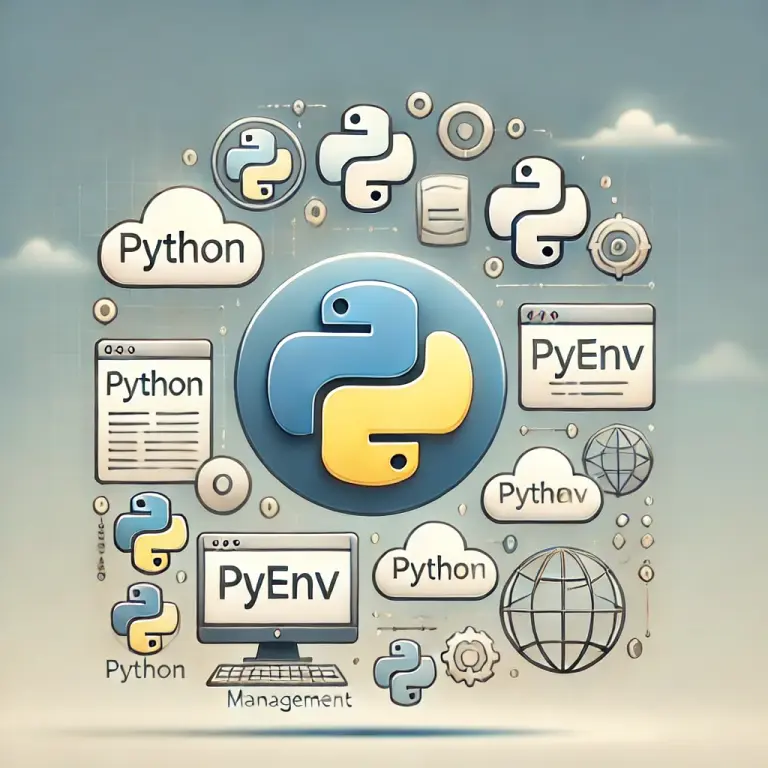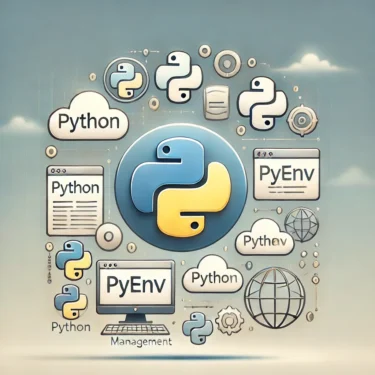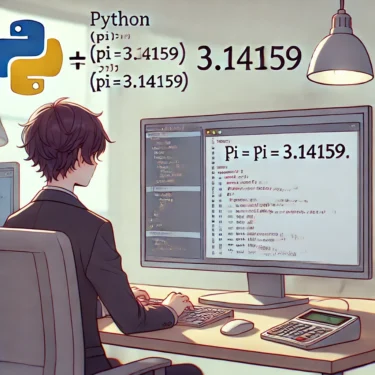目次
1. Apa itu pyenv?
Bagi para pengembang Python, sering kali ada kebutuhan untuk menggunakan versi Python yang berbeda untuk setiap proyek. Dalam situasi seperti ini, alat yang sangat berguna adalahpyenv. pyenv adalah sebuah tool yang memungkinkan Anda mengelola banyak versi Python dan dengan mudah beralih antar versi sesuai kebutuhan proyek.Tantangan dalam manajemen versi Python
Seiring berkembangnya pengembangan Python, sering kali ada proyek yang membutuhkan versi Python berbeda. Misalnya, satu proyek mungkin memerlukan Python 3.9, sementara proyek lain masih bergantung pada Python 2.7. Biasanya, sistem hanya memiliki satu versi Python yang terpasang, sehingga proses pergantian versi bisa cukup rumit.pyenv hadir untuk menyelesaikan masalah ini.Keunggulan pyenv
Dengan menggunakanpyenv, Anda mendapatkan beberapa manfaat berikut:- Pergantian versi yang mudah: Dengan
pyenv, Anda dapat dengan mudah mengganti versi Python baik di seluruh sistem maupun per proyek. - Manajemen multi-versi: Anda bisa mengelola banyak versi Python yang sudah terinstal hanya dengan satu perintah, sehingga lebih fleksibel dalam menangani dependensi proyek yang berbeda.
- Dukungan untuk banyak OS (kecuali Windows): Dapat digunakan di berbagai sistem operasi seperti macOS dan Linux.
Cara kerja pyenv
pyenv membuat direktori terpisah untuk setiap versi Python, lalu menginstal masing-masing versi di sana. Pengguna dapat menggunakan perintah seperti pyenv global atau pyenv local untuk menentukan versi Python yang akan digunakan di seluruh sistem atau hanya dalam proyek tertentu.
Ad
2. Cara Menginstal pyenv
Gambaran Umum
Untuk menggunakanpyenv, pertama-tama Anda perlu menginstalnya di sistem. Pada bagian ini, kita akan membahas langkah instalasi pyenv di macOS dan Linux. Untuk pengguna Windows, pyenv tidak didukung secara langsung, sehingga disarankan menggunakan alternatif seperti WSL atau Anaconda.Langkah Instalasi di macOS
Di macOS, Anda bisa menginstalpyenv dengan mudah menggunakan Homebrew. Homebrew adalah manajer paket untuk macOS yang memudahkan instalasi berbagai perangkat lunak. Ikuti langkah-langkah berikut:- Periksa instalasi Homebrew Buka terminal dan jalankan perintah berikut untuk memastikan
Homebrewsudah terinstal:
brew --versionHomebrew sudah ada. Jika belum, silakan lihat panduan instalasi di situs resmi Homebrew.- Instal pyenv Jika
Homebrewsudah terpasang, jalankan perintah berikut:
brew install pyenv- Atur variabel lingkungan Agar
pyenvdapat digunakan, tambahkan pengaturan berikut ke dalam file.bash_profileatau.zshrc:
echo 'export PYENV_ROOT="$HOME/.pyenv"' >> ~/.bash_profile
echo 'export PATH="$PYENV_ROOT/bin:$PATH"' >> ~/.bash_profile
echo 'eval "$(pyenv init --path)"' >> ~/.bash_profile source ~/.bash_profile- Verifikasi instalasi Jalankan perintah berikut untuk memastikan instalasi berhasil:
pyenv --versionLangkah Instalasi di Linux
Di Linux, prosesnya mirip dengan macOS, tetapi menggunakan manajer paket sepertiapt atau yum. Berikut contoh instalasi di Ubuntu:- Instal paket dependensi Sebelum menginstal
pyenv, pastikan dependensi yang dibutuhkan sudah ada:
sudo apt update
sudo apt install -y build-essential libssl-dev zlib1g-dev libbz2-dev
libreadline-dev libsqlite3-dev wget curl llvm libncurses5-dev libncursesw5-dev
xz-utils tk-dev libffi-dev liblzma-dev python-openssl git- Instal pyenv Gunakan Git untuk meng-clone repositori
pyenvdan menginstalnya:
curl https://pyenv.run | bash- Atur variabel lingkungan Tambahkan konfigurasi berikut ke file
.bashrcatau.zshrc:
export PATH="$HOME/.pyenv/bin:$PATH"
eval "$(pyenv init --path)" source ~/.bashrc- Verifikasi instalasi Pastikan instalasi berhasil dengan menjalankan:
pyenv --versionTroubleshooting
Jika terjadi error saat instalasi, biasanya disebabkan oleh dependensi yang kurang. Di Linux, kebutuhan paket bisa berbeda sesuai distribusi. Selalu cek dokumentasi resmi untuk memastikan semua library yang diperlukan sudah terpasang.
3. Manajemen Versi Python
Setelahpyenv terinstal, langkah berikutnya adalah mempelajari cara mengelola versi Python. Bagian ini akan membahas cara menginstal dan mengganti versi Python menggunakan pyenv.Menginstal Versi Python
Denganpyenv, Anda dapat dengan mudah menginstal berbagai versi Python. Misalnya, jika satu proyek membutuhkan Python 3.8 dan proyek lain menggunakan Python 3.9, Anda bisa menginstal keduanya seperti berikut:- Cek daftar versi yang tersedia Jalankan perintah berikut untuk melihat daftar versi Python yang dapat diinstal:
pyenv install --list- Instal versi Python Untuk menginstal versi tertentu, gunakan perintah:
pyenv install 3.9.1Mengganti Versi Python
pyenv memungkinkan Anda beralih antar versi Python dengan cepat, baik di seluruh sistem maupun hanya dalam satu proyek.- Ganti versi global Untuk mengubah versi Python di seluruh sistem, gunakan:
pyenv global 3.9.1- Ganti versi lokal per proyek Jika hanya ingin mengubah versi di satu direktori/proyek, gunakan:
pyenv local 3.8.0- Cek versi yang sedang aktif Gunakan perintah berikut untuk melihat versi Python yang sedang digunakan:
pyenv versionMenghapus Versi Python
Jika sebuah versi Python tidak lagi dibutuhkan, Anda bisa menghapusnya dengan mudah: pyenv uninstall 3.9.1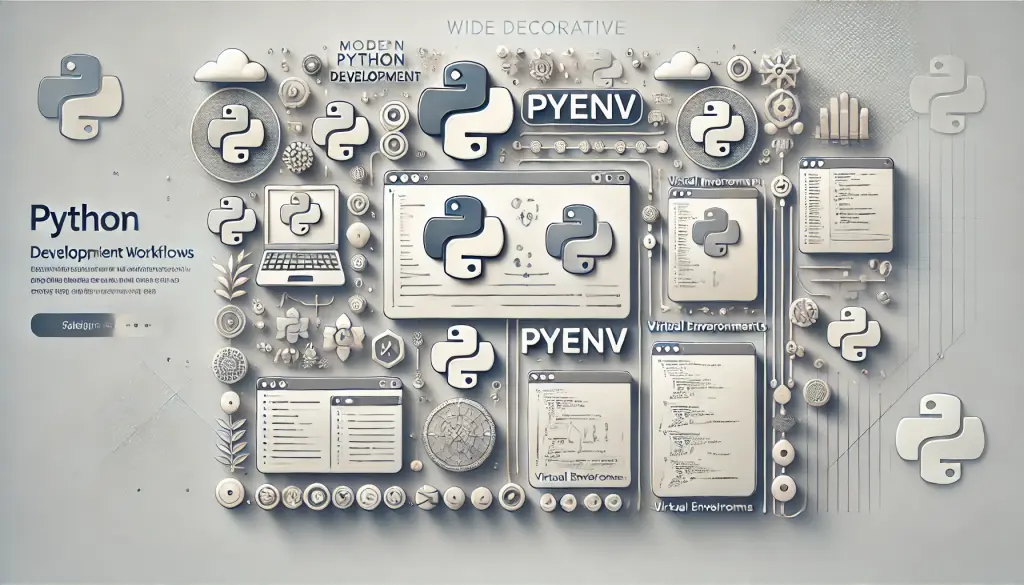
Ad
4. Menggunakan pyenv bersama virtualenv
pyenv sangat membantu dalam manajemen versi Python, tetapi untuk mengelola dependensi proyek lebih efisien, biasanya dipasangkan dengan virtualenv. Bagian ini menjelaskan bagaimana cara menggunakan keduanya bersama-sama.Apa itu virtualenv?
virtualenv adalah tool untuk membuat lingkungan virtual terpisah untuk setiap proyek Python, sehingga paket dan library tidak saling bertabrakan antar proyek.Perbedaan pyenv dan virtualenv
–pyenv: fokus pada manajemen versi Python (instalasi dan pergantian versi).
– virtualenv: fokus pada manajemen dependensi paket dalam proyek. Menggabungkan keduanya memberikan keuntungan besar:- Manajemen multi-versi Python: menggunakan
pyenv. - Manajemen dependensi per proyek: menggunakan
virtualenv.
Instalasi pyenv-virtualenv
- Di macOS
brew install pyenv-virtualenv - Di Linux
git clone https://github.com/pyenv/pyenv-virtualenv.git $(pyenv root)/plugins/pyenv-virtualenv
.bash_profile atau .zshrc: echo 'eval "$(pyenv virtualenv-init -)"' >> ~/.bash_profile
source ~/.bash_profileMembuat lingkungan virtual
Contoh membuat virtualenv dengan Python 3.8.0: pyenv virtualenv 3.8.0 my_project_envMengaktifkan lingkungan virtual
pyenv local my_project_envMenghapus lingkungan virtual
pyenv uninstall my_project_env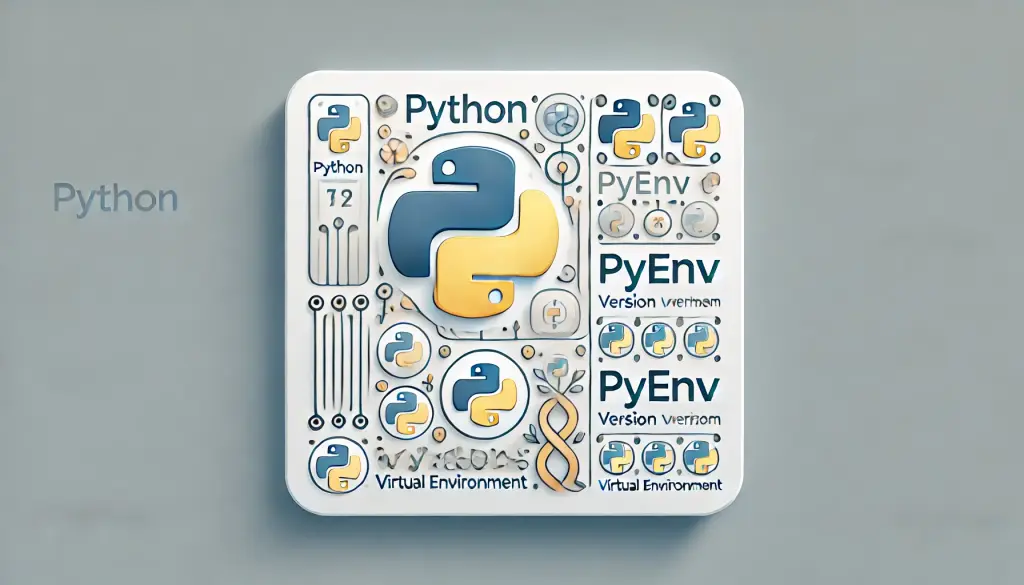
5. Hal yang Perlu Diperhatikan Saat Menggunakan pyenv
Menggunakanpyenv dan virtualenv sangat membantu dalam manajemen versi Python dan isolasi lingkungan, tetapi ada beberapa hal yang perlu diperhatikan karena bisa menimbulkan masalah jika tidak dikonfigurasi dengan benar.1. Dukungan terbatas di Windows
pyenv direkomendasikan untuk macOS dan Linux. Di Windows, pengguna dapat mempertimbangkan opsi berikut:- Windows Subsystem for Linux (WSL): Menginstal WSL memungkinkan penggunaan
pyenvseperti di Linux. - Anaconda: Alternatif lain yang populer untuk manajemen versi Python dan virtual environment di Windows.
2. Error karena dependensi tidak lengkap
Saat instalasi, Anda bisa menemui error seperti:WARNING: The Python bz2 extension was not compiled. Missing the bzip2 lib? sudo apt-get install -y build-essential libssl-dev zlib1g-dev libbz2-dev libreadline-dev libsqlite3-dev3. Konflik dengan Python bawaan sistem
Jika sistem sudah memiliki Python terinstal, bisa terjadi konflik denganpyenv. Biasanya karena konfigurasi PATH atau inisialisasi shell tidak benar. Solusi: export PATH="$HOME/.pyenv/bin:$PATH"
eval "$(pyenv init --path)" source ~/.bashrc4. Gagal instalasi versi Python tertentu
Kadang instalasi gagal karena kurangnya library atau build tools. Solusi: Instal paket tambahan sepertibuild-essential atau libssl-dev, lalu coba ulang.5. Kesalahan pengetikan versi
Error bisa muncul jika Anda salah mengetik nomor versi. Pastikan untuk mengecek daftar versi yang tersedia dengan: pyenv install --list6. Konflik antar virtual environment
Menggunakan banyak virtual environment dengan versi Python yang sama bisa menimbulkan konflik paket. Solusi: Buat virtual environment terpisah untuk setiap proyek denganvirtualenv atau pyenv-virtualenv.Ad
6. Ringkasan dan Langkah Berikutnya
pyenv adalah alat yang sangat berguna untuk manajemen versi Python. Dengan mengombinasikannya bersama virtualenv, Anda dapat menjaga isolasi dependensi antar proyek dan menghindari konflik.Ringkasan penggunaan pyenv
- Mudah dalam manajemen versi: Ganti versi Python secara global maupun per proyek.
- Kombinasi dengan virtualenv: Isolasi dependensi antar proyek menjadi lebih rapi.
- Pemecahan masalah: Pastikan dependensi lengkap dan konfigurasi shell benar untuk menghindari error.
Langkah berikutnya
- Optimalkan workflow: Setelah memahami dasar
pyenv, coba kombinasikan denganpipenvataupoetryuntuk manajemen dependensi yang lebih modern. - Pengguna Windows: Pertimbangkan WSL atau Anaconda sebagai alternatif.
- Praktik langsung: Cobalah menerapkan
pyenvpada proyek nyata agar terbiasa dengan workflow manajemen versi dan virtual environment.
Harnessing the Power of Open Source with Ubuntu
目次 1 1. はじめに1.1 Pythonバージョン管理の重要性1.2 Ubuntuとpyenvの組み合わせの利点2 …